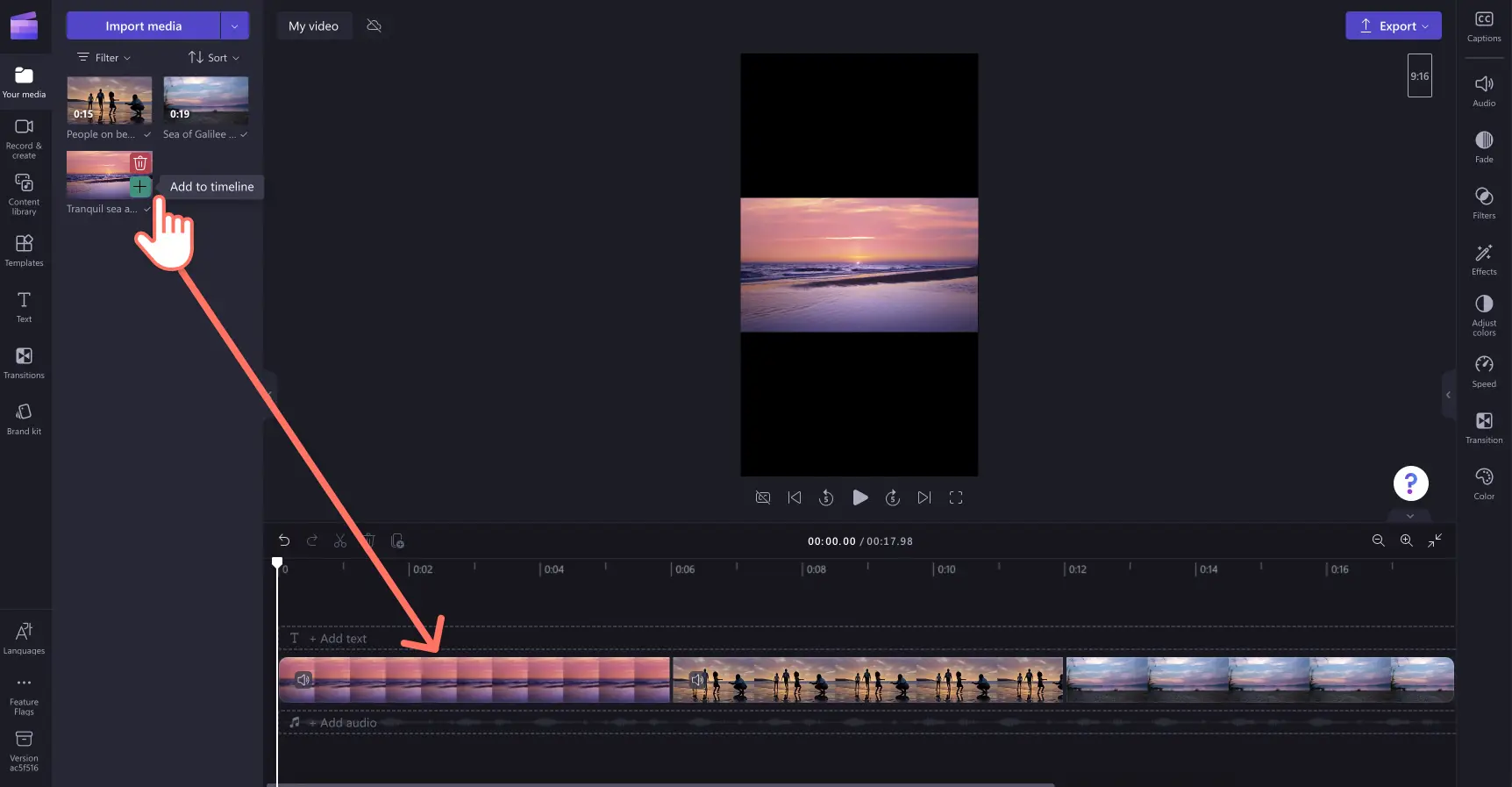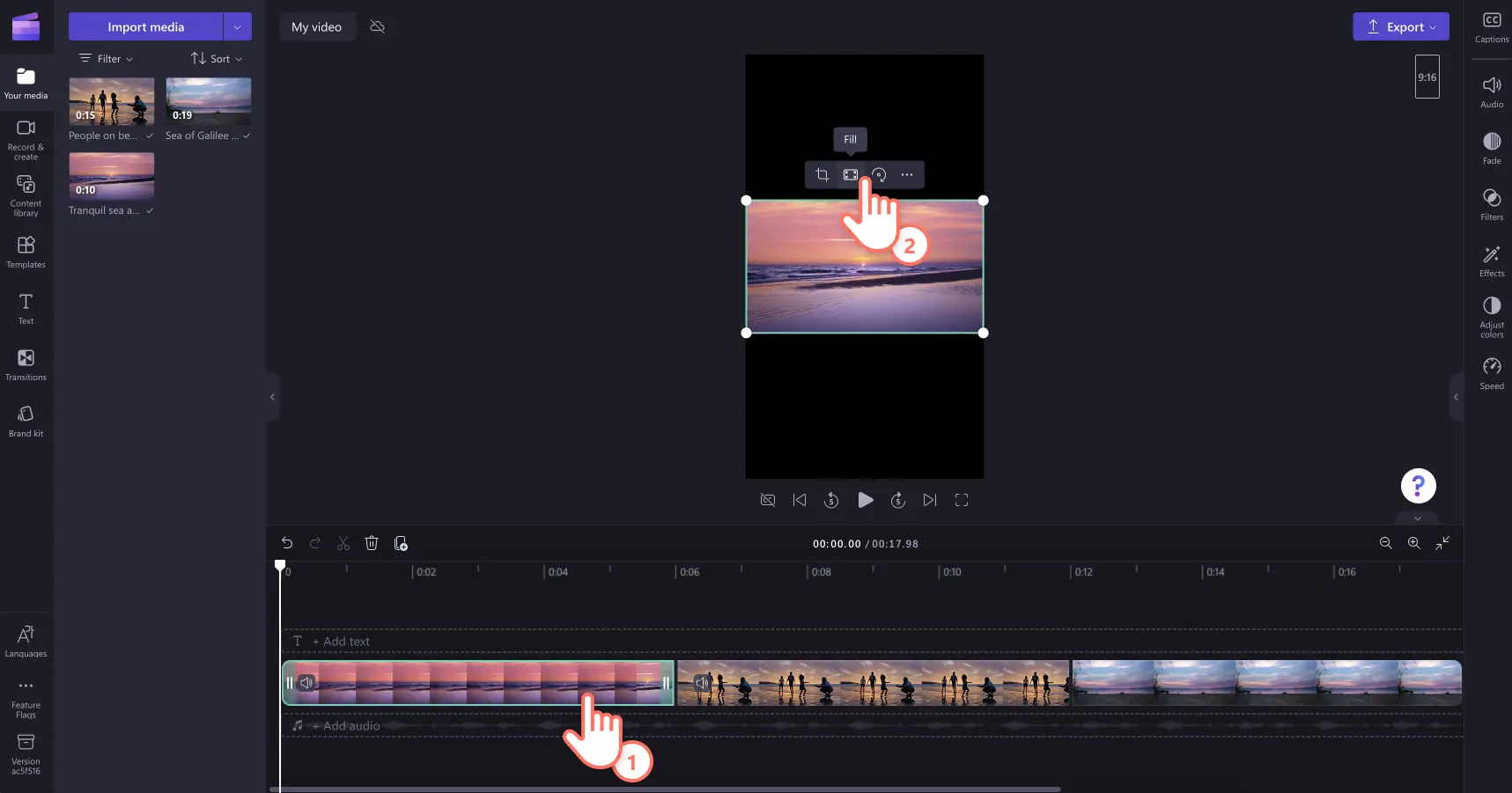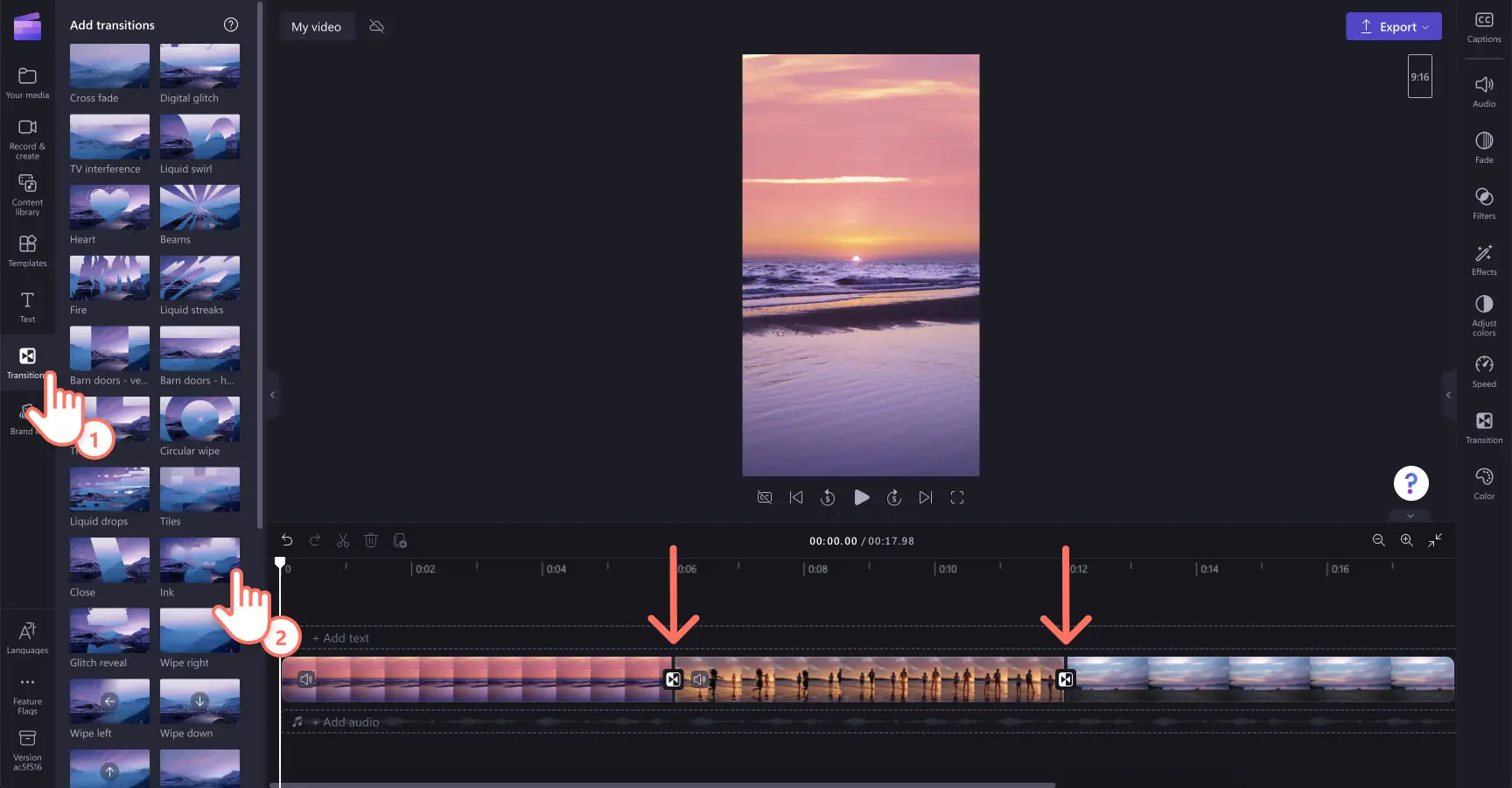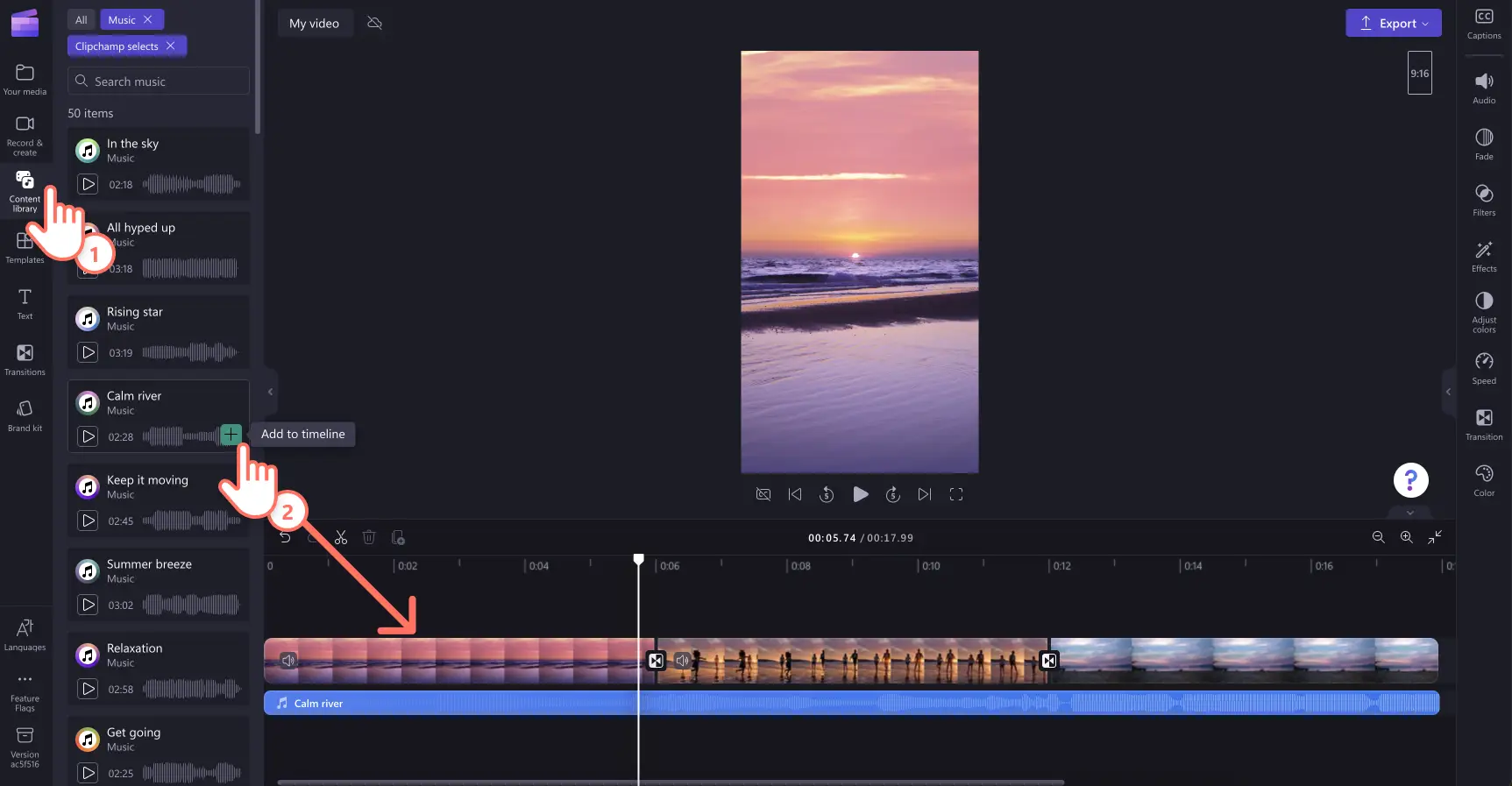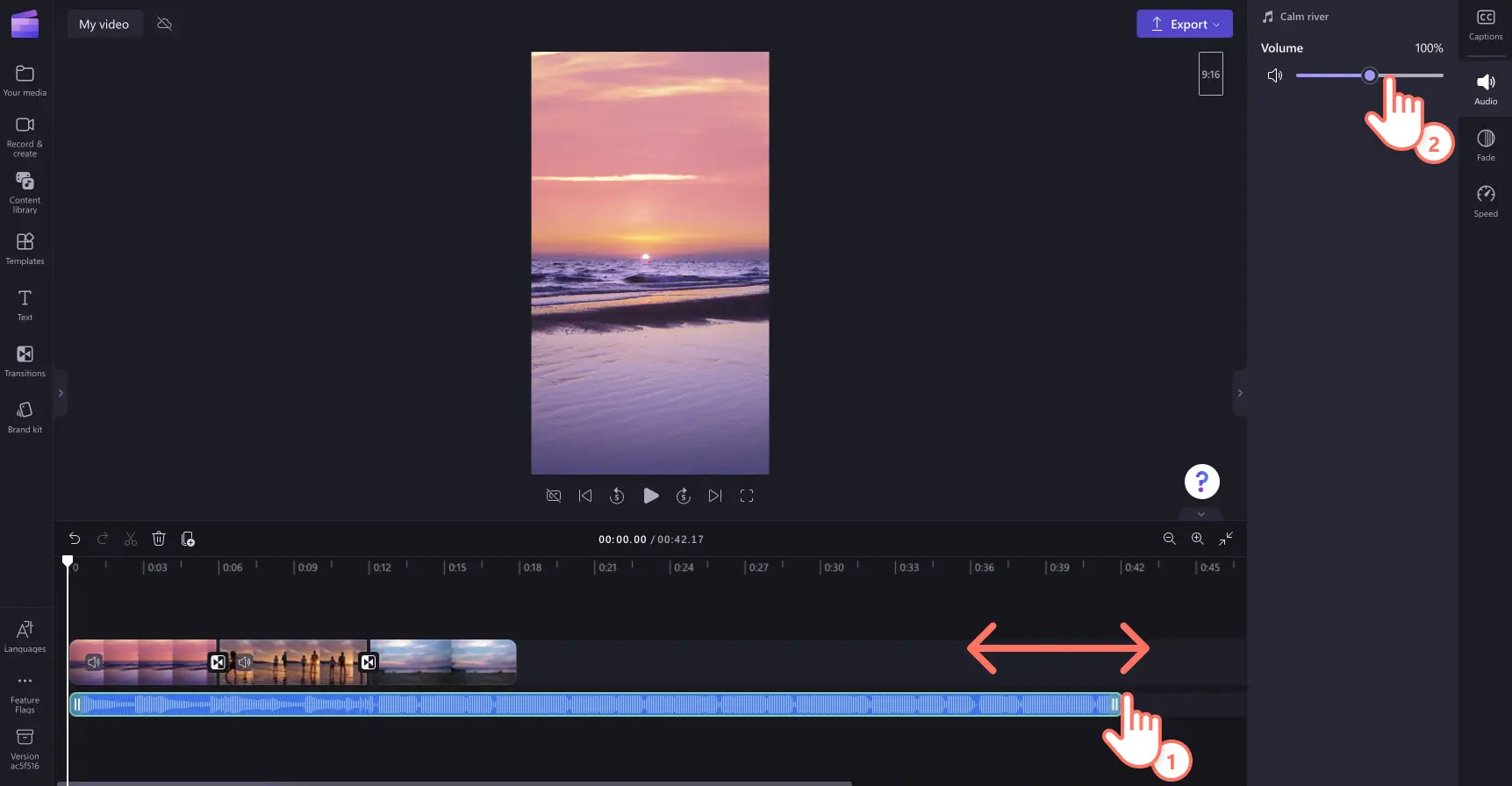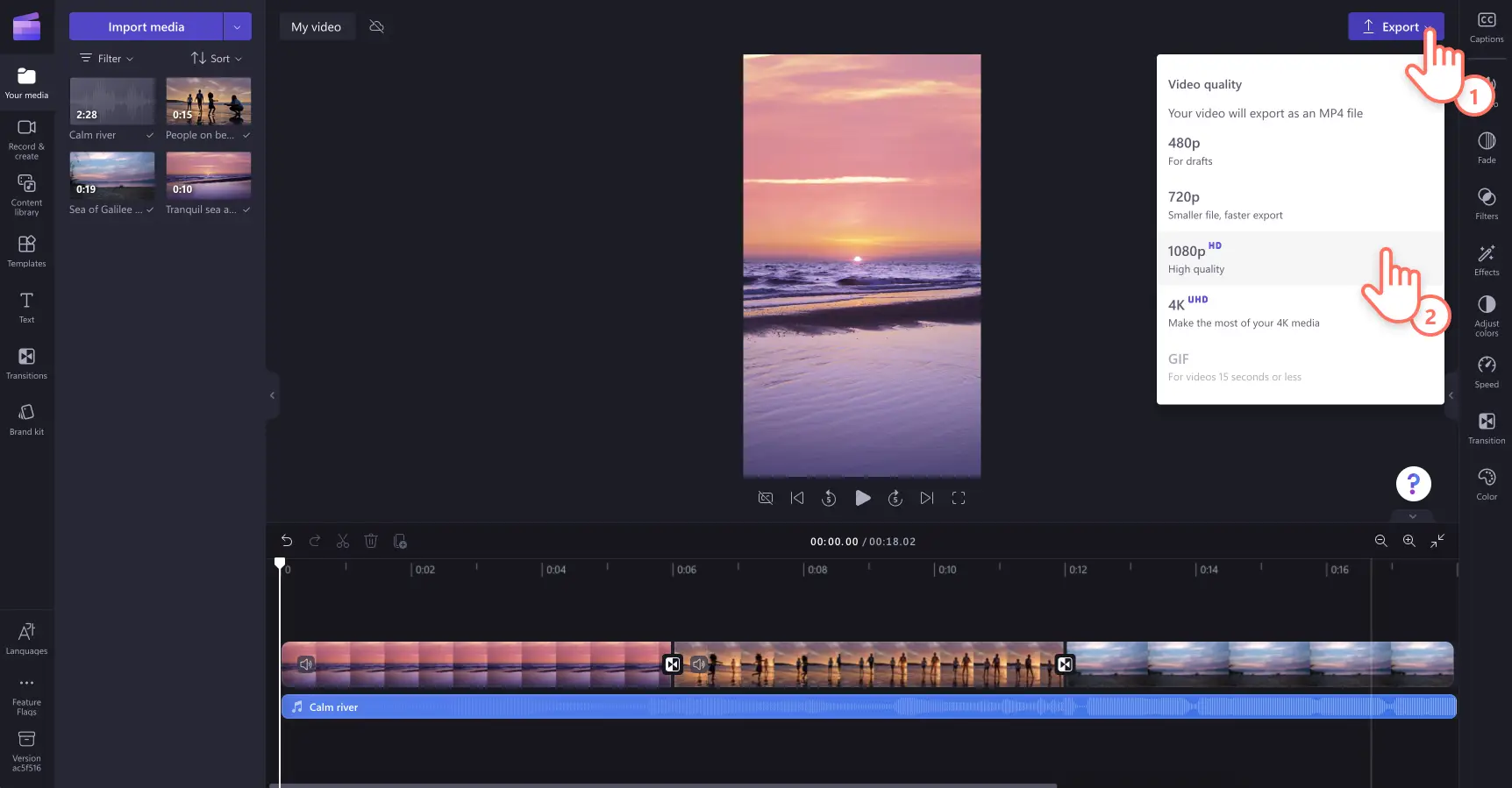"Bemærk! Skærmbillederne i denne artikel er fra Clipchamp til personlige konti. De samme principper gælder for Clipchamp til arbejds- og skolekonti."
På denne side
Del dine yndlingsøjeblikke og bedste præstationer ved at oprette en montagevideo til sociale medier.
Fra rejsehøjdepunkter til mindeværdige familieøjeblikke – kombiner dine videoklip for at lave engagerende montagevideoer. Du kan nemt ændre størrelsen på videoer, så de passer til enhver platform, og du kan også tilføje særlige effekter såsom voiceovers med kunstig intelligens.
Få mere at vide om, hvordan du fremviser dine videoidéer med bløde videoovergange, baggrundsmusik og bevægelsestitler med Clipchamp.
Hvad er en videomontage?
En montagevideo er en samling af videoklip og billeder, som er placeret efter hinanden, så de skaber en mindeværdig video. Montagevideoer er en populær videoteknik inden for filmproduktion og på sociale medier og et effektivt værktøj til historiefortælling, når du vil formidle et tema, en fortælling og et budskab. Montagevideoer har en filmisk følelse. Videoredaktører kalder også disse for collagevideoer.
Elementer i en god montagevideo
Glatte sceneovergange
Skift mellem forskellige klip eller billeder ved hjælp af overgange. Du kan også justere din videos hastighed ved at gøre overgangen mellem to aktiver langsom eller hurtig. Prøv professionelle videoovergange, f.eks. billedstøj, strygning, udtoning til sort og hvidt, jump cuts og meget mere.
Blid baggrundsmusik eller voiceover
Angiv tonen i din montagevideo ved at føje blid royalty-fri musik til baggrunden eller oprette en engagerende voiceover. Søg efter et udvalg af håndplukkede lydkategorier for at finde den perfekte musik til dit videotema, f.eks. opløftende rytmer eller langsom lo-fi-musik. Hvis du vil tage din montagevideo et skridt videre, kan du oprette en oplysende voiceover med kunstig intelligens for at forstærke stemningen i din video eller gøre den sjovere.
Overlejring af stilfuld ramme
Giv din video en flottere stil ved at tilføje unikke videooverlejringer såsom rammer og kanter. Vælg mellem dekorative vintagerammer, regnbueblinkende lys og moderne, abstrakte kanter for at give din montagevideo et unikt twist.
Oplysende bevægelsestitler
Giv din montagevideo en titel ved hjælp af animeret tekst. Brug af tekst og titler kan fremhæve talepunkter, tilføje kontekst og forbedre enhver video på få sekunder. Vælg forskellig stil af titler, skrifttyper, farver, størrelser, placeringer og temaer.
5 idéer til montagevideoer til sociale medier
1.Reels om rejser og ferier
Fremvis dine seneste rejser eller bedste ferieminder i hele juletiden med en montagevideo. Del din lodrette video på TikTok og Instagram for at få kontakt til dine seere og inspirere dem til at rejse.
2.Montage over særlige begivenheder
Fremkald følelser og minder om særlige begivenheder ved at gøre dine videoklips og fotos til en dybfølt montage. Uanset, om du mindes fødselsdagsfejringer, milepæle, fester eller bryllupper, er en montagevideo med en voiceover perfekt til at uploade på YouTube.
3.Renovering eller gør det selv-guide
Fremhæv din seneste renovering, eller del dine vellykkede gør det selv-projekter i en underholdende montagevideo. Optag dig selv i realtid eller tidsforskudt, kombiner dine klip ved hjælp af videolayoutet Delt skærm, tilføj strygeovergange, og del på dit sociale medie. Før og efter-montagevideoer er også ret populære på TikTok.
4.Montagevideo om fitness-forvandling
Hvis du vil vise før og efter din fitness-rejse, din slankekur eller din træningsrutine, kan du oprette en montage om fitness-forvandling, der holder dine seere motiverede. Kombiner nemt dine klip med hurtige jump cuts, klistermærkeoverlejringer og opløftende baggrundsmusik. Når du er klar, kan du dele din transformation som Instagram Reels.
5.Montage med ugentlige outfits
Følg med tendenserne på TikTok og Instagram ved at oprette videoer med idéer til outfits. Optag dig selv dagligt i dit "arbejdstøj", og kombiner så dine korte klip med bevægelsestitler og en voiceover for at lave en moderigtig montagevideo.
Sådan oprettes en videomontage i Clipchamp
Trin 1.Importér videoer, eller vælg indhold fra samlinger
Hvis du vil importere dine egne videoer, skal du klikke på knappen Importér medier på fanen Medier på værktøjslinjen for at gennemse filer på din computer eller oprette forbindelse til dit OneDrive.
Du kan også bruge medier fra vores royalty-fri mediesamling i montagevideoer til at udfylde hullerne eller som baggrunde. Klik på fanen Videosamling på værktøjslinjen, og søg i de forskellige samlingskategorier.
Før du føjer dine videoer til tidslinjen, skal du sørge for, at højde-bredde-forholdet er i de rette mål, så de passer til din sociale medieplatform. Hvis du vil dele din montagevideo på TikTok, Instagram eller YouTube Shorts, anbefaler vi, at du ændrer højde-bredde-forholdet til 9:16 fra 16:9. Klik på 16:9-knappen og derefter på 9:16-knappen.
Træk og slip derefter hver enkelt video hen på tidslinjen fra fanen Dine medier.Sørg for at placere dine videoer og fotos side om side på tidslinjen. Du kan omarrangere tidslinjens rækkefølge så mange gange, du vil.
Hvis dine aktiver har et andet højde-bredde-forhold, kan du bare bruge værktøjet Tilpas og udfyld på den flydende værktøjslinje.
Trin 2.Placer overgange mellem klip
Hvis du vil gøre klip eller billeder til en montagevideo, kan du placere overgange mellem hvert aktiv på tidslinjen. Klik på fanen Overgange på værktøjslinjen. Hold over hver videoovergang for at se en forhåndsvisning. Træk og slip en videoovergang hen på tidslinjen mellem to aktiver. Overgangen vil automatisk klikke på plads på tidslinjen.
Trin 3.Tilføj royalty-fri musik
Klik på fanen Musik og lydeffekter på værktøjslinjen, og gennemse derefter mulighederne for royalty-fri musik. Brug søgefeltet til at gennemse biblioteket ved at bruge søgeord som glad, trist, opløftende med mere. Klik på knappen Afspil for at se en forhåndsvisning af lydsporet, og træk og slip derefter sangen hen til tidslinjen under dit medie.
Trim lyden, så den matcher videoens længde, med de grønne håndtag. Træk de grønne håndtag til venstre for tidslinjen for at forkorte lydfilen. Du kan også bruge fanen Lyd på panelet Egenskaber til at redigere lydfilens lydstyrke.
Trin 4. Se en forhåndsvisning af din video, og gem den
Før du gemmer din nye montagevideo, skal du sørge for at få en forhåndsvisning ved at klikke på knappen Afspil. Når du er klar til at gemme, skal du klikke på knappen Eksportér og vælge en videoopløsning.Vi anbefaler, at du gemmer alle videoer i en videoopløsning på 1080p for at få den bedste kvalitet.Betalende abonnenter kan gemme i en videoopløsning på 4K.
Se vores YouTube-selvstudium for at få mere hjælp.
Du kan få flere tips til fantastiske idéer til sociale medier ved at se den ultimative guide til YouTube. Øg dit engagement og dit kendskab ved at ændre størrelsen på din video og genopslå den på TikTok.
Prøv Clipchamp gratis, eller download Clipchamp-appen til Windows for at komme i gang.